In questo articolo, ti mostrerò come installare e utilizzare Restic su Ubuntu 18.04 LTS. Iniziamo.
Installazione di Restic su Ubuntu 18.04
In questa sezione, ti mostrerò come installare Restic 0.8.3, che è l'ultima versione stabile al momento della stesura di questo documento. È disponibile nel repository ufficiale dei pacchetti di Ubuntu 18.04 LTS.
Primo aggiornamento il adatto repository di pacchetti di Ubuntu 18.04 LTS con il seguente comando:
$ sudo apt-get update
Il adatto la cache del repository dei pacchetti dovrebbe essere aggiornata.
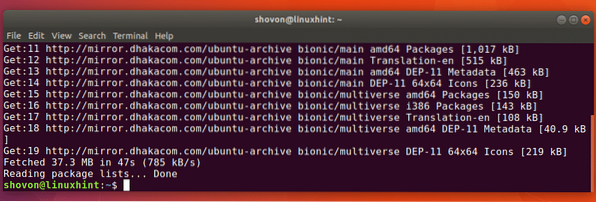
Ora esegui il seguente comando per installare Restic:
$ sudo apt-get install restic
Restic dovrebbe essere installato.
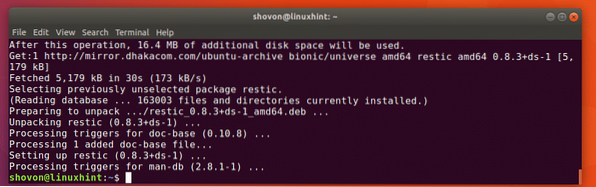
Ora puoi verificare se Restic sta lavorando con il seguente comando:
$ sudo restic version
Come puoi vedere dallo screenshot qui sotto, la versione di Restic attualmente installato sulla mia macchina è 0.8.3.
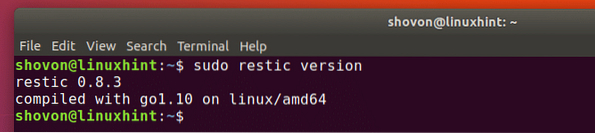
Eseguire backup locali con Restic
In questa sezione, ti mostrerò come eseguire il backup locale con Restic.
Per prima cosa devi creare o inizializzare un nuovo Restic repository ovunque sul tuo filesystem locale. Potrebbe essere un disco rigido esterno o una chiavetta USB montata anche sul filesystem locale.
Presumo che tu stia facendo un backup dei tuoi utenti CASA directory su un disco rigido esterno o una chiavetta USB. Diciamo che il dispositivo di blocco è /dev/sdb1 sul mio Ubuntu 18.04 macchina.
Puoi scoprire di cosa si tratta sul tuo computer con il seguente comando:
$ sudo lsblk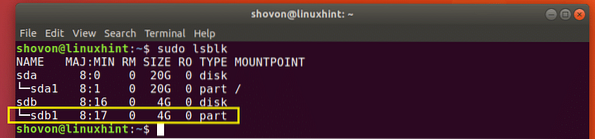
Ora crea un /backup directory sul tuo filesystem con il seguente comando:
$ sudo mkdir /backup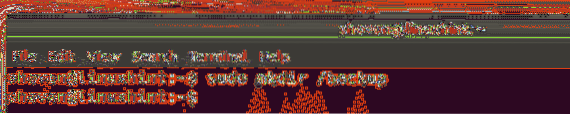
Ora monta il disco rigido esterno o la chiavetta USB (/dev/sdb1 nel mio caso) a /backup directory con il seguente comando:
$ sudo mount /dev/sdb1 /backup
Puoi verificare che il disco rigido esterno o la chiavetta USB sia montato nella posizione corretta con il seguente comando:
$ sudo df -hCome puoi vedere dalla sezione contrassegnata dello screenshot qui sotto, il dispositivo di blocco /dev/sdb1 è montato su /backup directory.
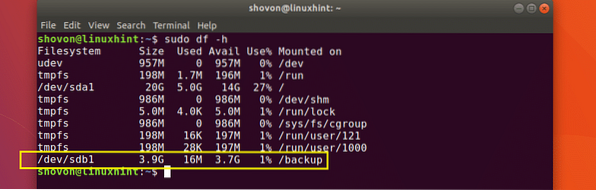
Puoi creare o inizializzare un Restic repository su /backup directory con il seguente comando:
$ sudo restic -r /backup init
Ora digita una password per il tuo Restic repository e stampa

Ora digita il tuo Restic nuovamente la password del repository e premere
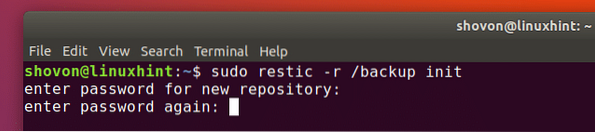
Il repository Restic dovrebbe essere creato o inizializzato.
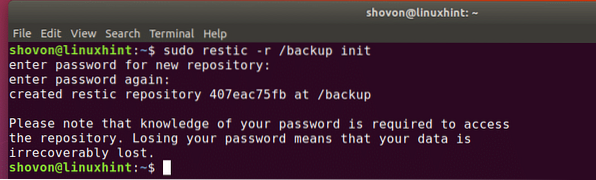
Ora sei pronto per eseguire il backup di file e directory.
Diciamo che vuoi eseguire il backup dei tuoi utenti CASA directory con Restic, puoi farlo con il seguente comando:
$ sudo restic -r /backup backup /home/shovonNOTA: qui /home/shovon è del mio utente CASA directory.
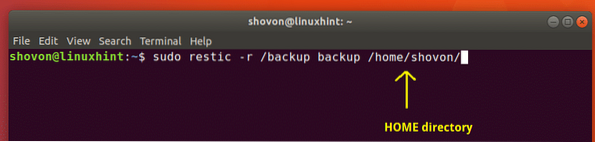
Ora digita il tuo Restic password del repository e premere

Il backup dovrebbe essere preso. Come puoi vedere nella sezione contrassegnata dello screenshot qui sotto, il /home/shovon viene eseguito il backup della directory e un ID snapshot 21f198eb è stampato. Questo è importante in quanto puoi fare riferimento o selezionare un determinato backup con l'id snapshot. Ma non devi ricordarlo. Puoi scoprire quali istantanee sono disponibili sul tuo backup Restic. Ti mostrerò come a breve.
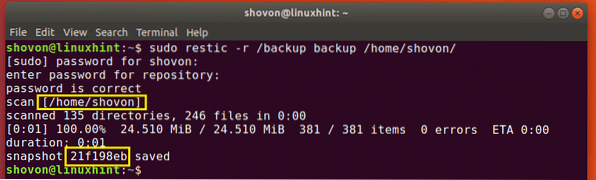
Facciamo il backup di un'altra directory /eccetera a scopo dimostrativo.
$ sudo restic -r /backup backup /etc
Il backup è completo.
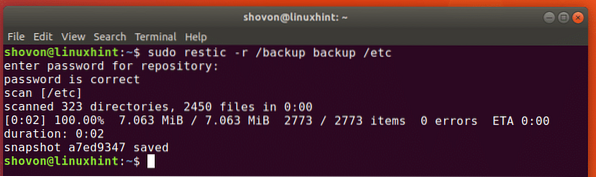
Ora puoi elencare tutti i disponibili Restic istantanee con il seguente comando:
$ sudo restic -r /backup snapshot
Ora digita il tuo Restic password del repository e premere

Il Restic le istantanee dovrebbero essere elencate come puoi vedere nello screenshot qui sotto. La sezione contrassegnata dello screenshot mostra l'id dell'istantanea per ogni directory in cui è stato eseguito il backup Restic.
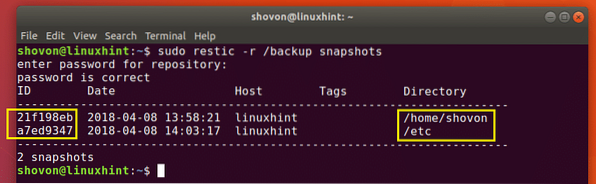
NOTA: Restic supporta il backup incrementale. Se esegui il backup della stessa directory di cui hai eseguito il backup in precedenza, solo le modifiche dovrebbero essere salvate e dovrebbe essere generato un nuovo ID snapshot.
Ora è il momento di mostrarti come recuperare file e directory da Restic backup.
Diciamo che vuoi ripristinare il CASA directory (/home/shovon nel mio caso) da Restic backup. È possibile eseguire il seguente comando per ripristinare a Restic backup tramite il suo ID snapshot.
$ sudo restic -r /backup restore 21f198eb --target /home/shovonNOTA: qui 21f198eb è il SNAPSHOT_ID e /home/shovon è il RESTORE_DIRECTORY nel mio caso. Ricordati che RESTORE_DIRECTORY potrebbe essere diversa dalla directory di cui è stato eseguito il backup. Ad esempio, puoi eseguire un backup di /eccetera directory, ma quando si ripristina, se lo si desidera, è possibile inserire il contenuto di /eccetera directory in un'altra directory, ad esempio /ripristina/ecc directory.

Ora digita il tuo Restic password del repository e premere

I dati dovrebbero essere recuperati dal backup.
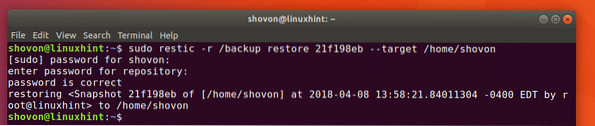
Se esegui backup incrementali con Restic, potrebbe essere difficile per te scoprire l'ID dell'istantanea più recente per una determinata directory di backup. Volentieri, Restic viene fornito con un modo per ripristinare dall'ultimo ID snapshot di determinate directory di backup.
È possibile eseguire il seguente comando per ripristinare l'ultima versione del backup per una determinata directory (nel mio caso directory /home/shovon):
$ sudo restic -r /backup restore latest --path /home/shovon --target /home/shovon
L'ultima versione del backup per il percorso /home/shovon viene ripristinato sul bersaglio /home/shovon.

Esecuzione di backup remoti con Restic
Assicurati che Ubuntu 18.04 macchina dove Restic è installato avere il server SFTP installato prima di provare a eseguire backup remoti con Restic.
Puoi installare il server SFTP sul tuo Ubuntu 18.04 macchina LTS con il seguente comando:
$ sudo apt-get install openssh-server
stampa sì e poi premere
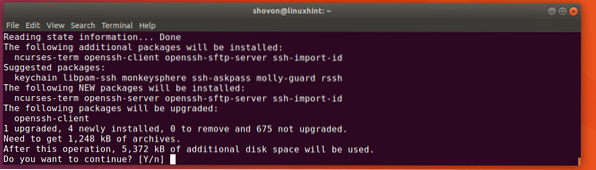
Il server SFTP dovrebbe essere installato.

Ora sostituisci ogni -r /LOCALE/PERCORSO per -r sftp:[email protected]:/REMOTE/PATH
Ad esempio, il comando per creare o inizializzare un repository locale Restic dovrebbe essere convertito da
$ sudo restic init -r /backupper
$ sudo restic init -r sftp:nomeutente@nomehost:/backup
Qui nome utente e Nome host sono il nome utente e il nome host o l'indirizzo IP del server remoto dove Restic è installato. /backup è la directory in cui Restic la directory di backup dovrebbe essere creata o è già disponibile.
Ecco come si installa e si utilizza Restic su Ubuntu 18.04 LTS. Grazie per aver letto questo articolo.
 Phenquestions
Phenquestions


